
Pridávanie pozadí v apke Správy na Macu
Môžete pridávať pozadia a prispôsobiť si tak konverzácie. Pozadie vidia aj ostatní účastníci konverzácie na svojich zariadeniach a pozadie pre skupinu môžu zmeniť.
Poznámka: Ak chcete pridávať, zobrazovať alebo meniť pozadia konverzácií, musíte používať iMessage na systémoch macOS Tahoe, iOS 26, iPadOS 26, watchOS 26, visionOS 26 alebo novších.
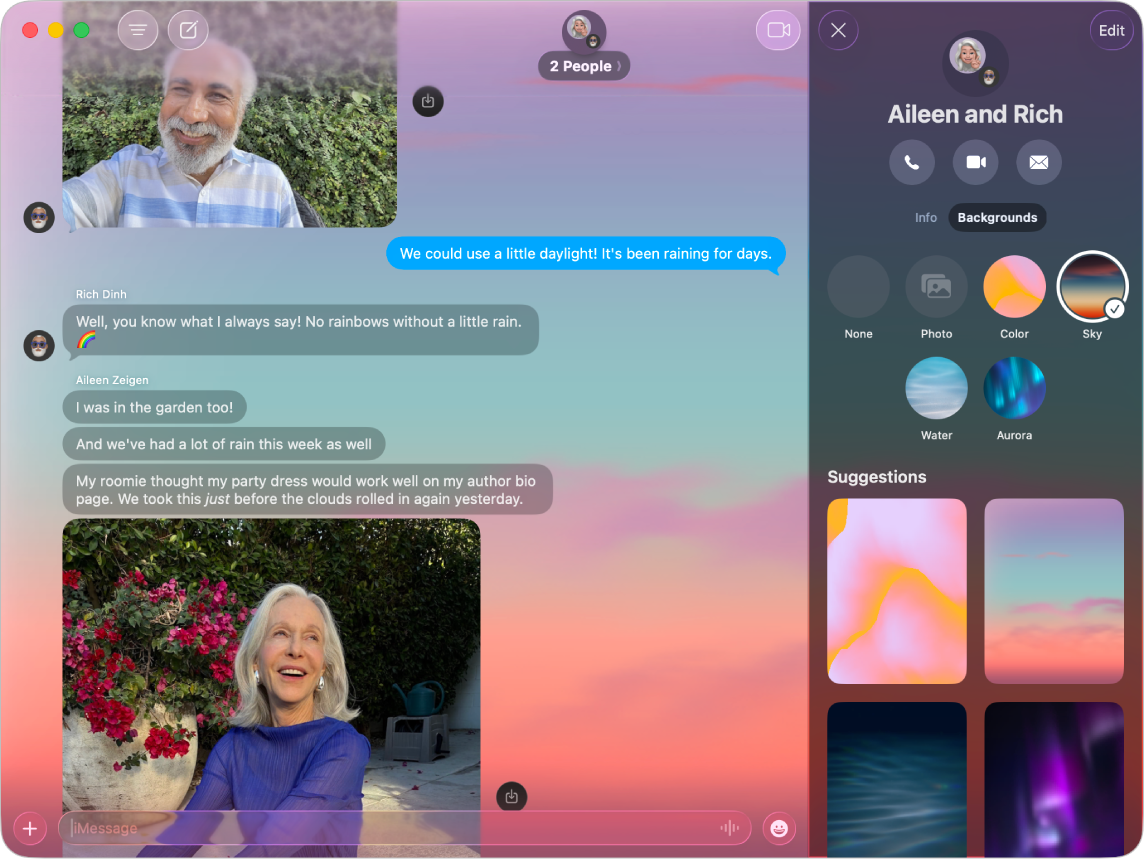
Používanie dynamických pozadí
Na Macu prejdite do apky Správy
 .
.Otvorte konverzáciu alebo ak chcete začať novú, odošlite správu.
Kliknite na meno osoby alebo skupiny v hornej časti konverzácie a potom kliknite na Pozadia.
Kliknite na Farba, Obloha, Voda alebo Polárna žiara, kliknite na vyskakovacie menu v ľavom dolnom rohu a vyberte štýl.
Tip: V prípade položky Farba, ak chcete prispôsobiť dve farby, kliknite na vzorky farieb.
Kliknutím na Nastaviť pridáte do konverzácie pozadie.
Vyberte fotku alebo obrázok ako pozadie
Na Macu prejdite do apky Správy
 .
.Otvorte konverzáciu alebo ak chcete začať novú, odošlite správu.
Kliknite na meno osoby alebo skupiny v hornej časti konverzácie a potom kliknite na Pozadia.
Kliknite na Fotka a potom kliknutím vyberte žiadanú fotku z knižnice.
Ak sa obrázok nenachádza vo vašej knižnici, pozrite si tému Importovanie fotiek z apky Mail, Safari a iných apiek.
Kliknite na vyskakovacie menu v ľavom dolnom rohu a potom vyberte štýl, napríklad Čiernobiele.
Tip: Ak chcete zmeniť paletu pre možnosti Dvojfarebný alebo Rozpité farby, kliknite na vzorkovnicu.
Kliknutím na Nastaviť pridáte do konverzácie pozadie.
Ak niekto zdieľal fotku, ktorú chcete použiť ako pozadie, kliknite na obrázok v správe so stlačeným klávesom Control a potom kliknite na Nastaviť ako pozadie.
Ak máte zapnuté funkcie Apple Intelligence, Image Playground môžete používať aj na vytváranie jedinečných obrázkov ako pozadí vašich konverzácií. Pozrite si tému Používanie Apple Intelligence v apke Správy.
Poznámka: Môžete nastaviť, aby sa na vašom Macu (alebo na Macu člena rodiny) a na ďalších Apple zariadeniach zobrazovali upozornenia pred odoslaním alebo prijatím citlivého obsahu. Prečítajte si témy Zapnutie alebo vypnutie Bezpečnosti komunikácie v apke Čas pred obrazovkou a Nezobrazovať neželané citlivé obrázky a videá.
Vrátenie prázdneho pozadia
Poznámka: Odstránenie pozadia bude mať vplyv na všetkých účastníkov konverzácie.
Na Macu prejdite do apky Správy
 .
.Otvorte konverzáciu alebo ak chcete začať novú, odošlite správu.
Kliknite na meno osoby alebo skupiny v hornej časti konverzácie a potom kliknite na Pozadia.
Kliknite na Žiadne.
Vypnutie pozadí konverzácií
Keď vypnete pozadia konverzácií, ostatní účastníci konverzácie budú naďalej vidieť pozadie vybrané pre konverzáciu.
Na Macu prejdite do apky Správy
 .
.Vyberte Správy > Nastavenia a kliknite na Všeobecné.
Zrušte zaškrtnutie položky Pozadia konverzácií.